 הגדרה נסתרת זו תאיץ את Haptic Touch, התכונה הפנטסטית המאפשרת לך לצפות בקישורים בתצוגה מקדימה ולהעלות תפריטי אפשרויות באייפון שלך.
הגדרה נסתרת זו תאיץ את Haptic Touch, התכונה הפנטסטית המאפשרת לך לצפות בקישורים בתצוגה מקדימה ולהעלות תפריטי אפשרויות באייפון שלך.
אם אתה משתמש ב-Haptic Touch כל הזמן כמוני, שינוי הגדרה זו יגרום לאייפון שלך להרגיש טעון. הוא מעלה קיצורי דרך שימושיים - פעולות נסתרות, תצוגות מקדימות של תוכן ותפריטי הקשר במהירות הבזק, וחוסכים לך זמן יקר בזמן שאתה מקיש על המסך שלך.
לחלופין, אם אתה מוצא את Haptic Touch מעצבן ומפעיל אותו בטעות כל הזמן, אתה יכול להאט את הזמן הדרוש להפעלת המחווה. כך, הקשה לא תיחשב בטעות כהקשה והחזקה.
האיץ את Haptic Touch באייפון שלך
כדי לשנות את מהירות ה-Haptic Touch באייפון שלך, עבור אל הגדרות > נגישות > מגע > Haptic Touch. שם תמצאו שלוש אפשרויות: מהיר, ברירת מחדל ואיטי.
אם תגדיר את Haptic Touch למהיר, האייפון שלך יגיב למחוות ההקשה והחזק מהר יותר. זה מעולה. המחווה מרגישה יותר זורמת ומיידית, כאילו שכבת חיכוך הוסרה.
באפליקציית ההגדרות, יש מבחן משך מגע. הקש והחזק את תמונת הפרח כדי להציג תצוגה מקדימה של הגדרת ה-Haptic Touch הנוכחית שלך. לחלופין, אם אתה קורא את המאמר הזה באייפון, פשוט הקש והחזק על הקישור הזה כדי לקבל תחושה כמה זמן לוקח ל-Haptic Touch להפעיל.
אם אתה לא אוהב את הגדרת ה-Haptic Touch המהירה יותר, או אפילו את ברירת המחדל, אתה יכול לבחור את האיטי ביותר. זה יוודא שהטלפון שלך לא מבלבל הקשה רגילה להקשה והחזקה. אם אתה מוצא את עצמך מפעיל את Haptic Touch כל הזמן כשאתה לא מתכוון, זה עשוי להיות שימושי עבורך.
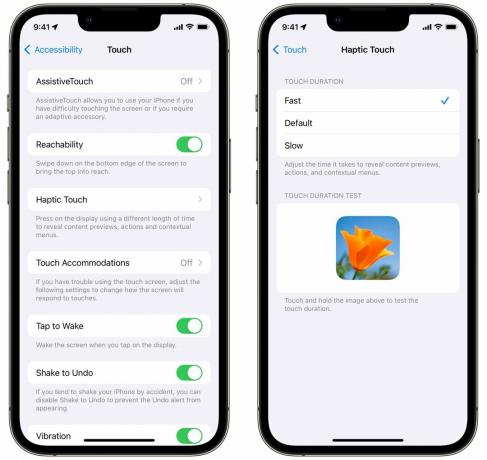
צילום מסך: ד. גריפין ג'ונס/כת מאק
מקומות לנסות את Haptic Touch
Haptic Touch נוח ועובד בכל iOS. עם זאת, לא ברור אם כל כפתור או תכונה נתונה במסך האייפון שלך יעשה משהו מיוחד אם תלחץ עליו ארוכות. אתה די צריך ללכת על זה ולראות אם תנועת ההקשה והחזקה עושה משהו.
הנה כמה מקומות שאתה פחית השתמש ב-Haptic Touch:
- בספארי, אתה יכול ללחוץ לחיצה ארוכה על קישור כדי לקבל תצוגה מקדימה של הדף. הקש על התצוגה המקדימה כדי לפתוח את הקישור.
- בהודעות, לחץ לחיצה ארוכה על שיחה כדי לראות תצוגה מקדימה גדולה יותר. (פעולה זו לא שולחת אישור קריאה עד שתקיש עליה.)
- במסך הבית, סמלי אפליקציה מציעים לעתים קרובות כמה קיצורי דרך בתפריט ההקשר שמופיע כאשר אתה לוחץ לחיצה ארוכה על הסמל. Safari, למשל, מאפשר לך צור כרטיסייה חדשה או כרטיסייה פרטית חדשה, בין השאר. הודעות מאפשרות לך לקפוץ ישר לשיחות המוצמדות המובילות שלך. תזכורות מאפשרות לך ליצור משימה חדשה בתוך אחת מהרשימות שלך.
